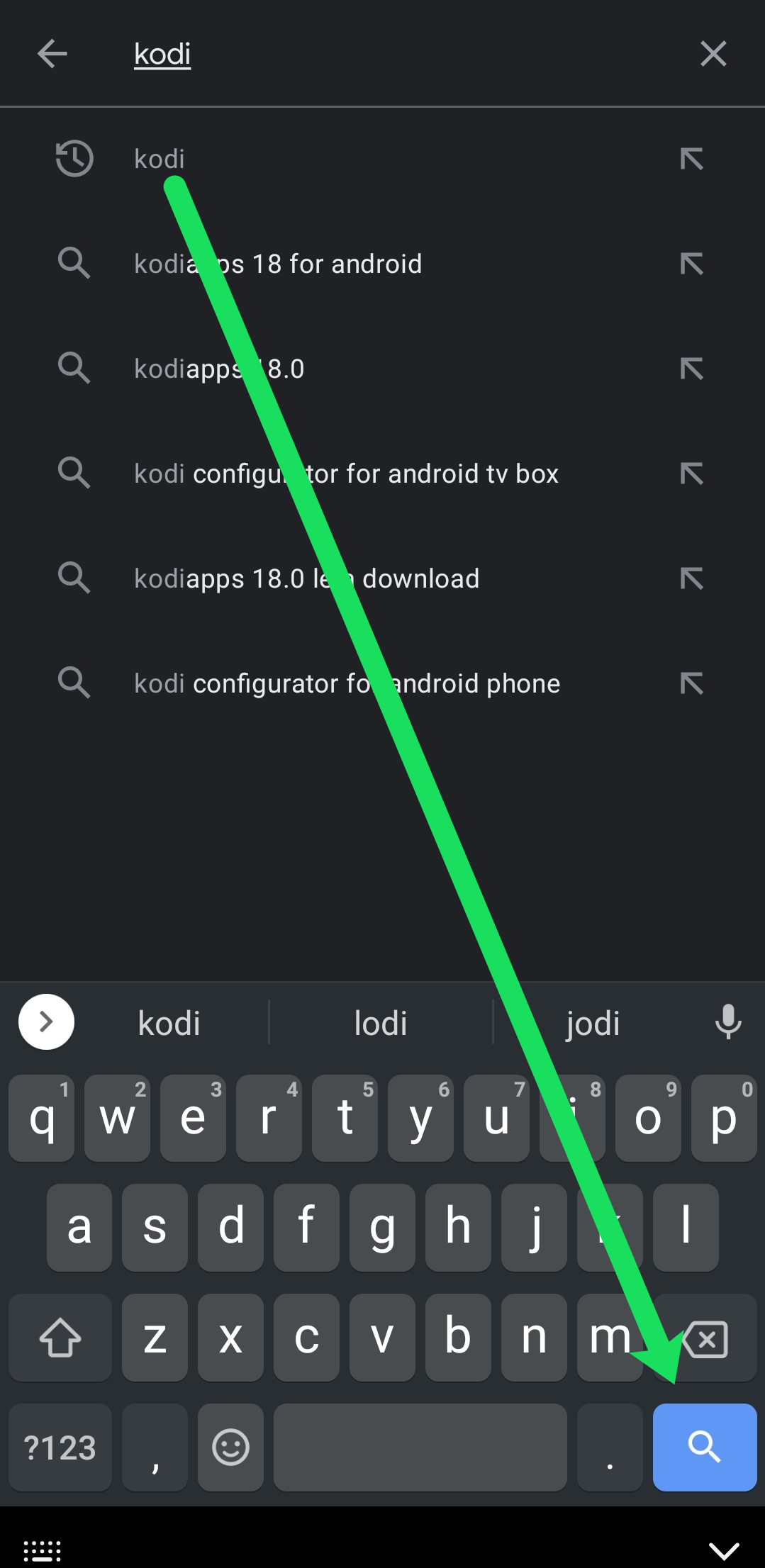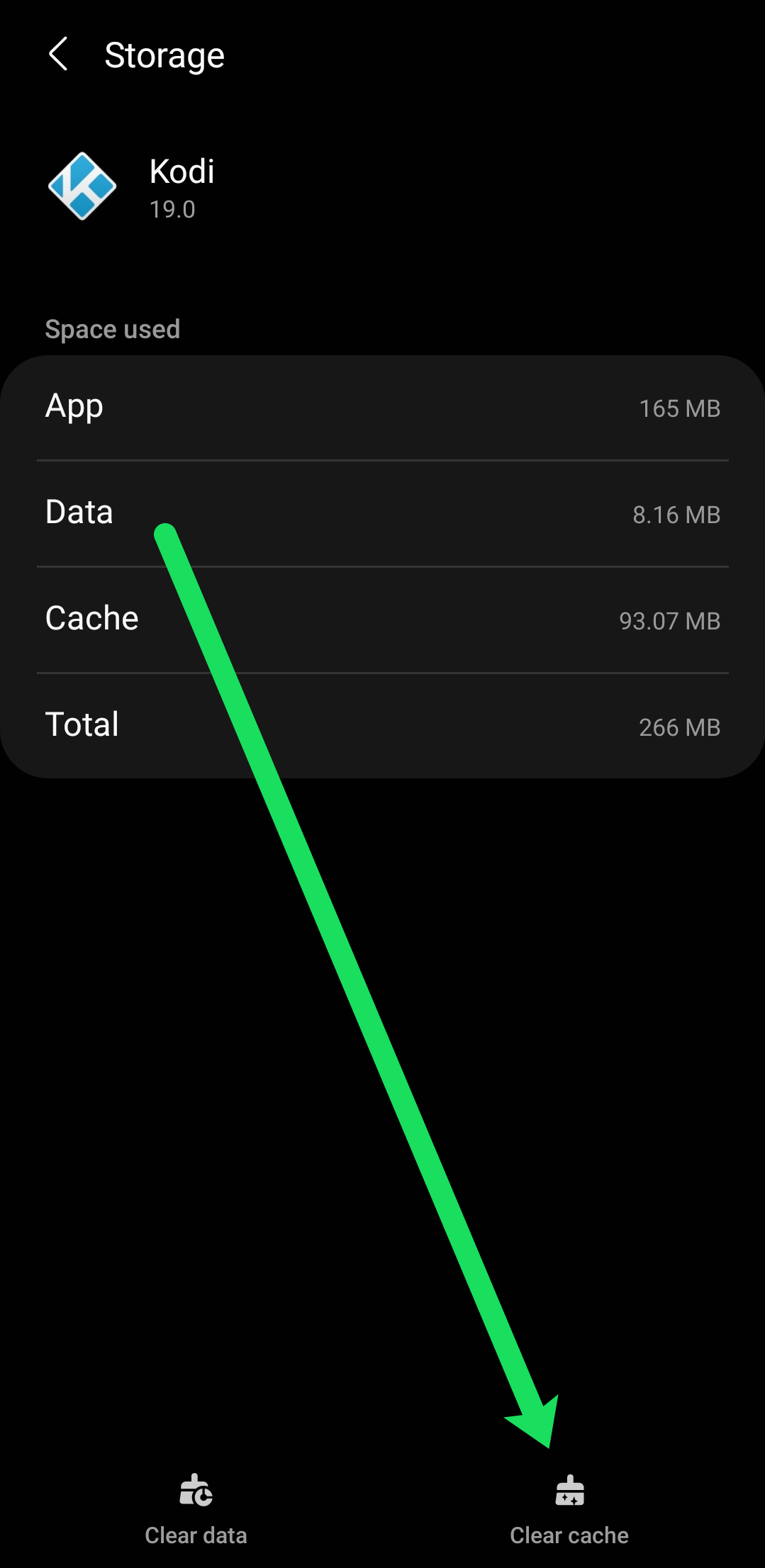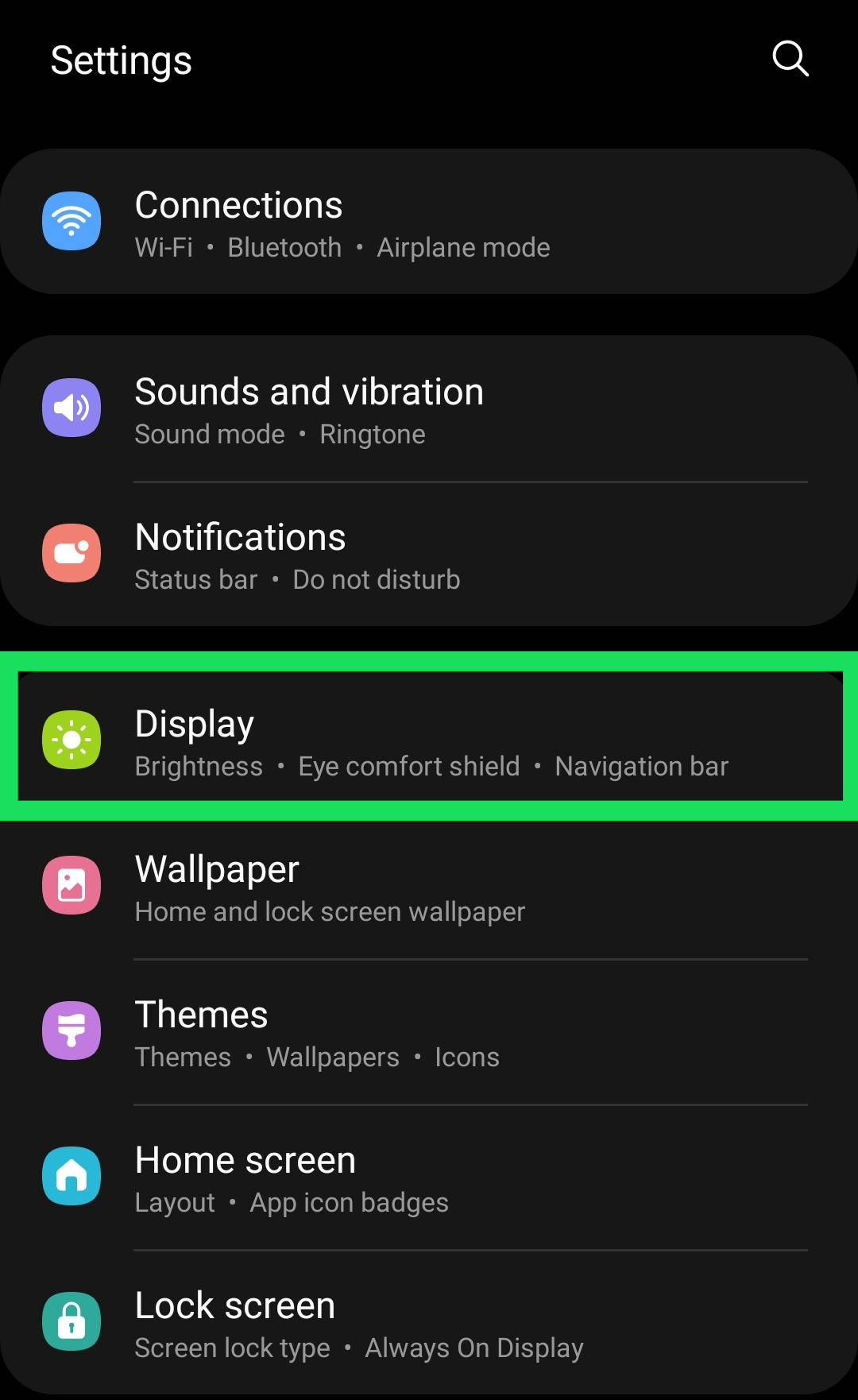Как загрузить Kodi на планшет или смартфон Android простым способом
Отказ от ответственности: некоторые страницы этого сайта могут содержать партнерскую ссылку. На нашу редакцию это никак не влияет.
Kodi — одно из самых универсальных, хотя и печально известных, программ для потоковой передачи, которые вы можете загрузить, и оно доступно на всех устройствах: от MacBook и ПК до Chromecast и Firesticks. А как насчет вашего смартфона или планшета? Если у вас есть устройство Android, вам повезло.
Программы для Windows, мобильные приложения, игры - ВСЁ БЕСПЛАТНО, в нашем закрытом телеграмм канале - Подписывайтесь:)
Прежде чем идти дальше, обратите внимание, что многие дополнения содержат контент, не имеющий официальной лицензии, и доступ к такому контенту может быть незаконным. Короче говоря, если контент бесплатный, но выглядит слишком хорошо, чтобы быть правдой, то, вероятно, так оно и есть. Мы рекомендуем использовать VPN, например ЭкспрессVPN просто на всякий случай при просмотре контента с помощью Kodi.
Как установить Kodi на планшет или телефон Android
Kodi доступен в магазине Google Play, поэтому его установка на телефон или планшет Android относительно проста. Раньше, если у вас было устройство Android и вы хотели Kodi, вам приходилось использовать процесс, называемый «загрузка неопубликованных приложений», но не сейчас. Поэтому мы решили показать вам самый надежный и простой способ установить Kodi на Android.
- Откройте Google Play Store на своем Android-устройстве. – Его можно найти в панели приложений или с помощью панели поиска вашего устройства и ввода Google Play.

- Используйте панель поиска вверху Google Play Store, чтобы ввести «Kodi».

- Нажмите синий значок поиска на клавиатуре или нажмите «Ввод» в зависимости от того, какое устройство Android вы используете.

- Нажмите «Установить» под Kodi.

Подождите немного, пока приложение установится. После завершения вы можете нажать «Открыть» или найти приложение на панели приложений и нажать на него.
Как настроить Kodi на вашем Android
Теперь, когда вы успешно установили Kodi на свое устройство Android, мы поможем вам его настроить.
Разрешить разрешения
- Kodi потребуется доступ к определенным разрешениям, например к памяти вашего устройства. Итак, сначала вам нужно разрешить это. Нажмите «Продолжить».

- Затем нажмите «Разрешить».

Установить дополнения
Kodi теперь откроется на главном экране. Отсюда вы можете нажать на шестеренку «Настройки» в верхнем левом углу, чтобы установить дополнения. 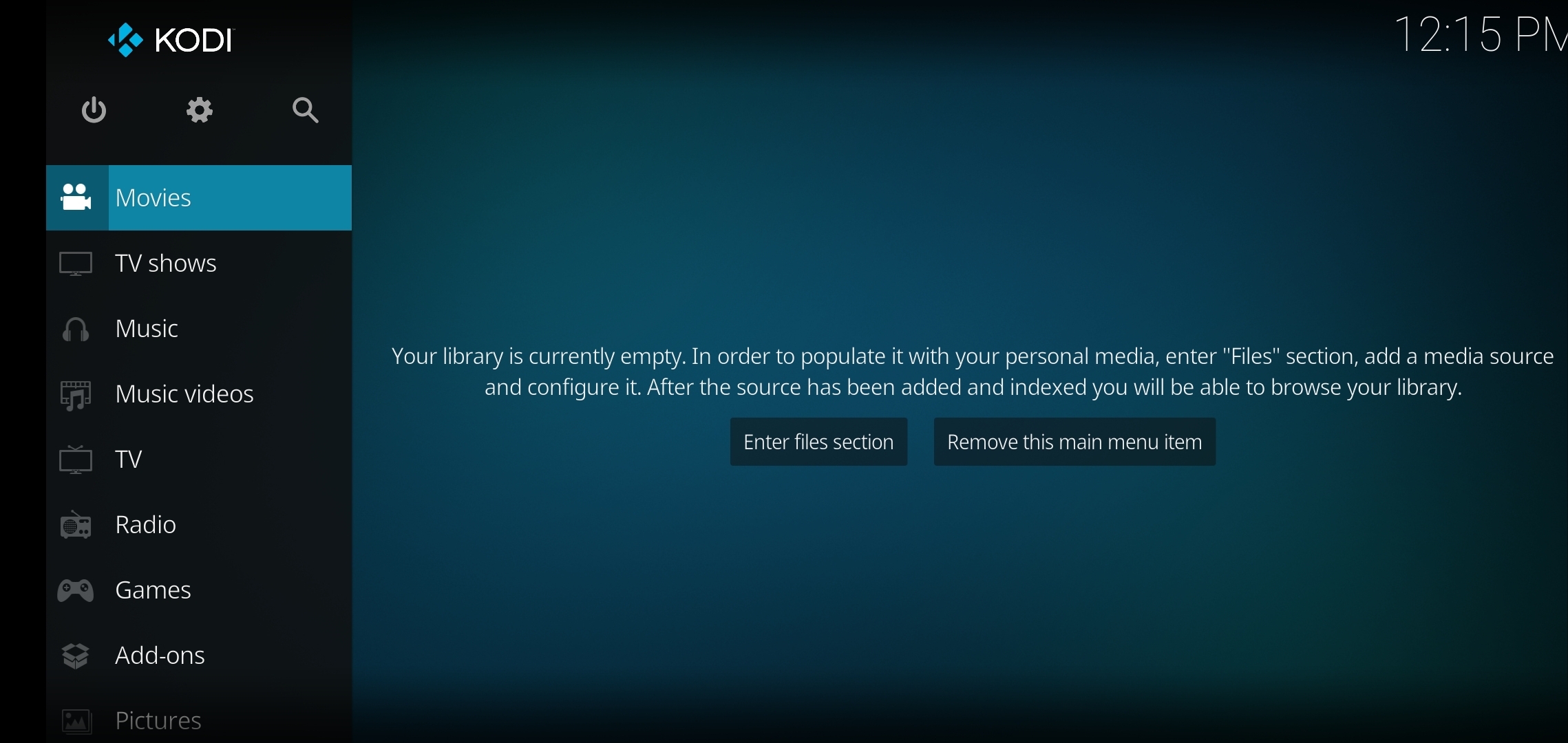
Ограниченное предложение: 3 месяца БЕСПЛАТНО!
- Нажмите «Дополнения» на странице настроек.

- Нажмите на один из вариантов в следующем окне, который относится к вашим конкретным надстройкам.

- Выберите дополнения, которые вы хотите добавить в Kodi. Их слишком много, чтобы рассмотреть их все в каждой статье. В зависимости от того, что вы ищете, в разделе «Мои дополнения» вы найдете список по жанрам.

После установки понравившихся дополнений они появятся на домашней странице Kodi.
Kodi не работает на моем Android
Многие пользователи жаловались на проблемы с Kodi на своих устройствах Android. К сожалению, может быть ряд причин, по которым Kodi не работает должным образом. Мы познакомим вас с некоторыми основными шагами по устранению неполадок, чтобы заставить Kodi работать.
Убедитесь, что вы используете правильную версию
Kodi, как и любое приложение, имеет различные версии программного обеспечения. Если вы загрузили приложение из Google Play Store, должна быть установлена версия, совместимая с вашей текущей ОС Android.

Но на всякий случай убедитесь, что ваша ОС Android и Kodi обновлены.
Очистить кэш
Другая распространенная проблема с приложением Kodi возникает, когда в кеше приложения повреждены данные. Зайдите в настройки вашего устройства Android и нажмите «Приложения».
- Затем нажмите «Kodi», затем «Хранилище».

- Отсюда вы можете нажать «Очистить кэш».

Выполнение этого шага не повлияет на ваши данные, надстройки или любую важную информацию. Снова откройте Kodi и посмотрите, работает ли он правильно.
Исправлено — экран Kodi черный.
Программы для Windows, мобильные приложения, игры - ВСЁ БЕСПЛАТНО, в нашем закрытом телеграмм канале - Подписывайтесь:)
Другая распространенная проблема (особенно в новых версиях Android) — пустой или черный экран. Когда вы открываете Kodi, он проходит через экран загрузки, а затем становится черным. Если это происходит с вами, есть простое решение. Просто сделайте это:
- Откройте «Настройки» на своем устройстве Android и перейдите в «Дисплей».

- Затем нажмите «Плавность движения».

- Нажмите «Стандарт», затем нажмите «Применить».

- Снова откройте Kodi и дайте ему загрузиться. Экран должен появиться после выполнения этих действий.
Изменение этого параметра не только экономит заряд батареи, но и меняет разрешение со 120 кадров в секунду до 60 кадров в секунду. К сожалению, у Kodi иногда возникают трудности с более высокой частотой кадров, поэтому это поможет ему начать работу.
Часто задаваемые вопросы
Если вы новичок в Kodi, у вас все еще могут возникнуть вопросы. Не волнуйтесь, мы включили этот раздел специально для вас.
Коди легален?
Абсолютно! В самом приложении нет ничего противозаконного. Но есть некоторые пользователи, которые нашли способы пиратского контента, и поскольку Kodi — это платформа с открытым исходным кодом, которая позволяет вам устанавливать дополнения из любого места, то, что вы делаете с Kodi, может быть незаконным. На всякий случай установите что-то вроде ЭкспрессVPN чтобы обезопасить ваш опыт просмотра
Мало того, что у вас могут возникнуть проблемы с законом из-за пиратского контента, защищенного авторскими правами, ваш интернет-провайдер также может отслеживать, что вы делаете с Kodi. Именно по этой причине многие пользователи выбирают VPN при использовании не совсем законных дополнений.
Могу ли я скачать Kodi на iOS?
Да, но он ни в коем случае не безупречен. У пользователей iPhone часто возникают трудности с такими приложениями, как Kodi, потому что Apple занимает позицию «большого брата» в отношении своих продуктов.
К счастью, вы можете скачать приложение из App Store или с сайта Коди.